Canva可画制作简历的方法
时间:2023-03-14 10:49:35作者:极光下载站人气:708
Canva可画是一款非常方便且实用的平面设计软件,在该软件中,我们不仅可以制作PPT、图片、或是视频,还可以根据自己的需求直接套用模板,然后制作自己的简历。在使用Canva可画制作简历时,我们只需要直接在搜索框中输入“简历”字样,就能看到海量的简历模板,在其中选择一个进行编辑,然后上传自己的证件照以及将模板的文字内容改换为自己的实际内容,最后点击保存选项即可。有的小伙伴可能不清楚具体的操作方法,接下来小编就来和大家分享一下Canva可画制作简历的方法。
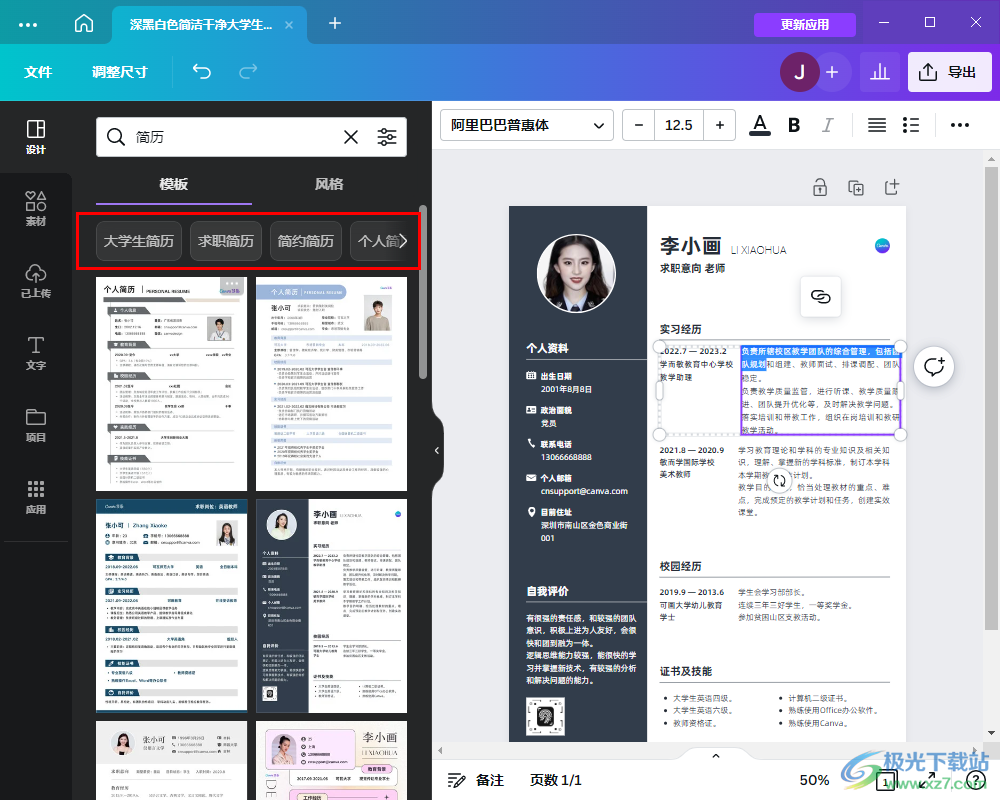
方法步骤
1、第一步,我们先在电脑中打开Canva软件,然后点击页面中的搜索框,在该框内输入“简历”字样,接着在下拉列表中选择一个自己需要的简历选项
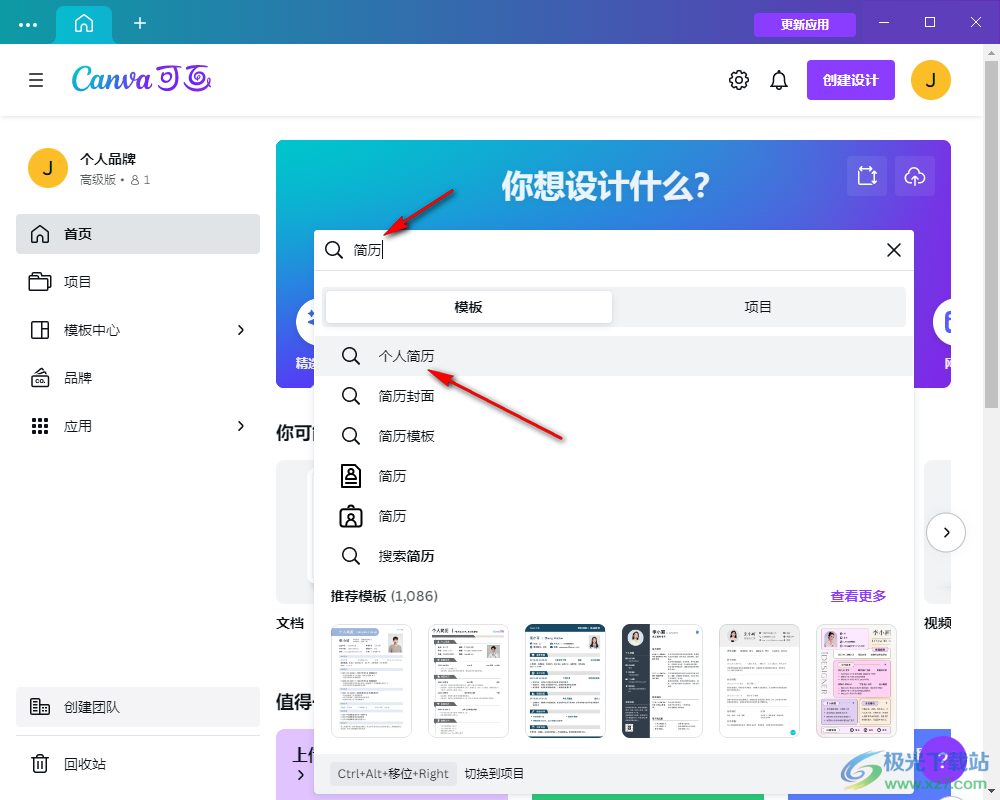
2、第二步,在简历页面中,我们找到一个自己喜欢的简历模板,然后点击模板右上角的“...”图标,接着在下拉列表中选择“编辑模板”选项
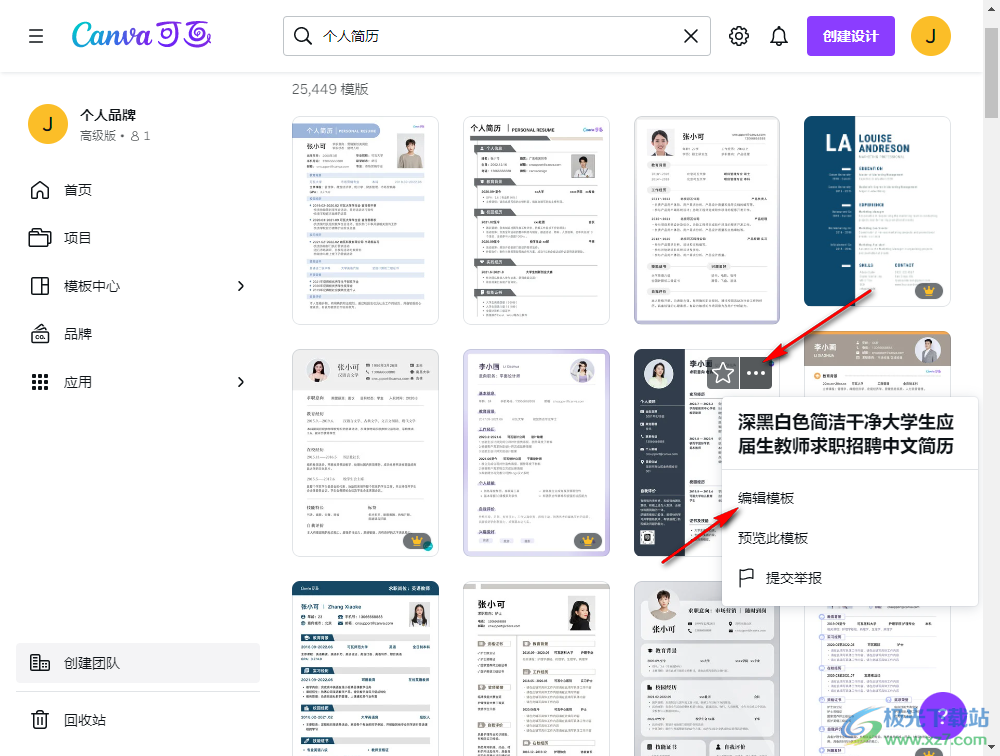
3、第三步,进入简历编辑页面之后,我们首先打开页面下方的缩放比例,然后在列表中选择一个自己需要的比例大小,方便我们更好的看清楚简历中的内容
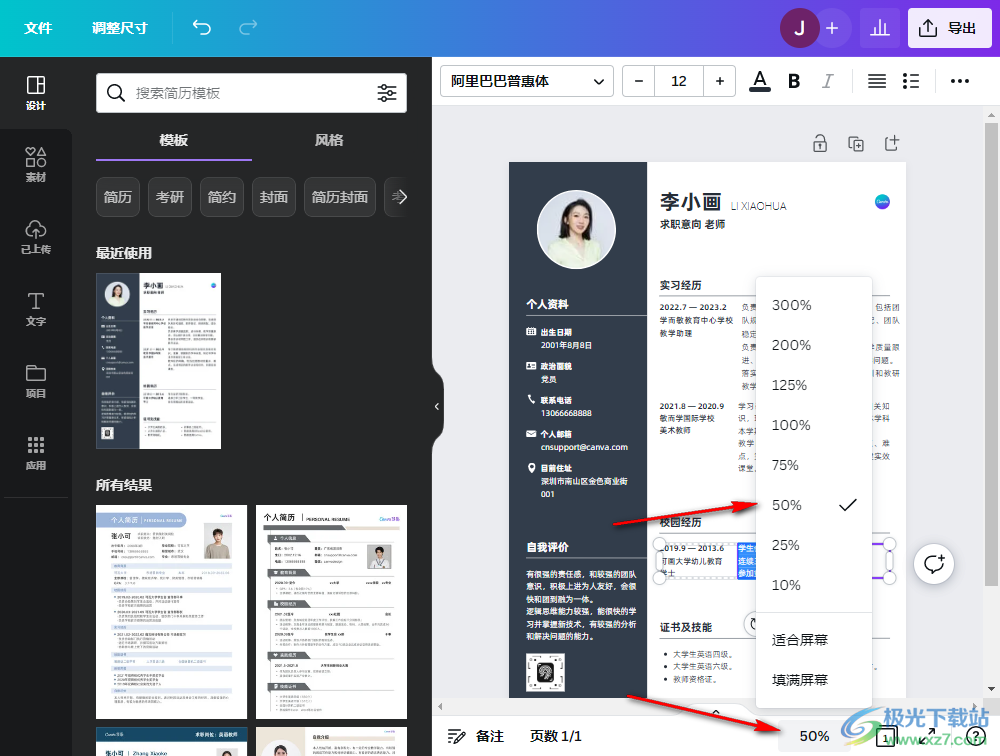
4、第四步,接着我们在简历页面中直接选中给自己需要修改的内容,然后输入自己的履历即可
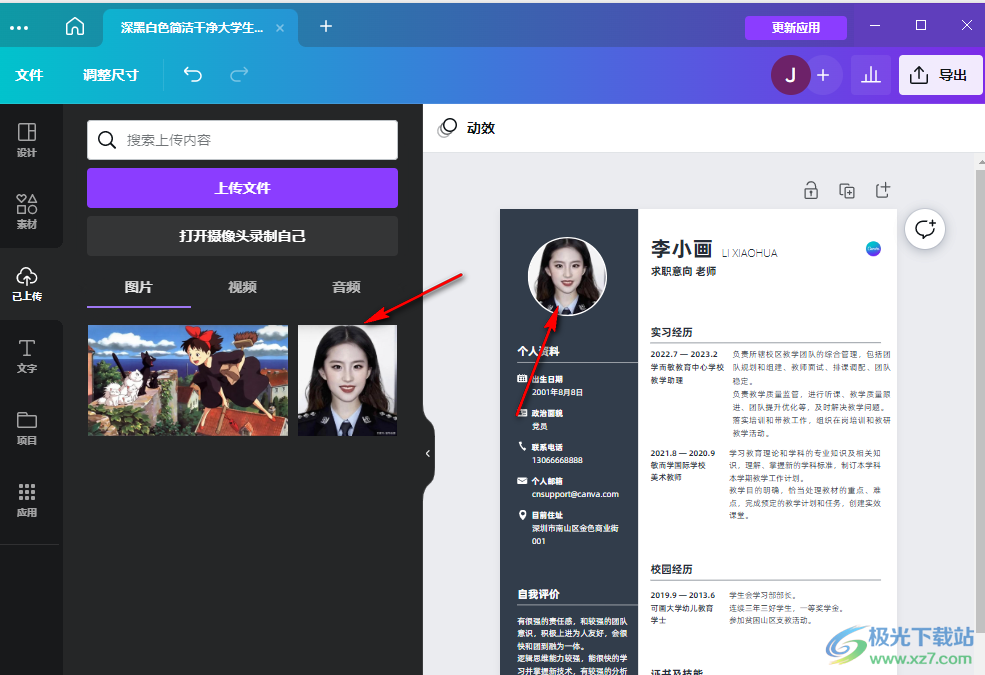
5、第五步,对于图片,我们先上传自己的证件照,然后将证件照拖入简历中照片的位置即可
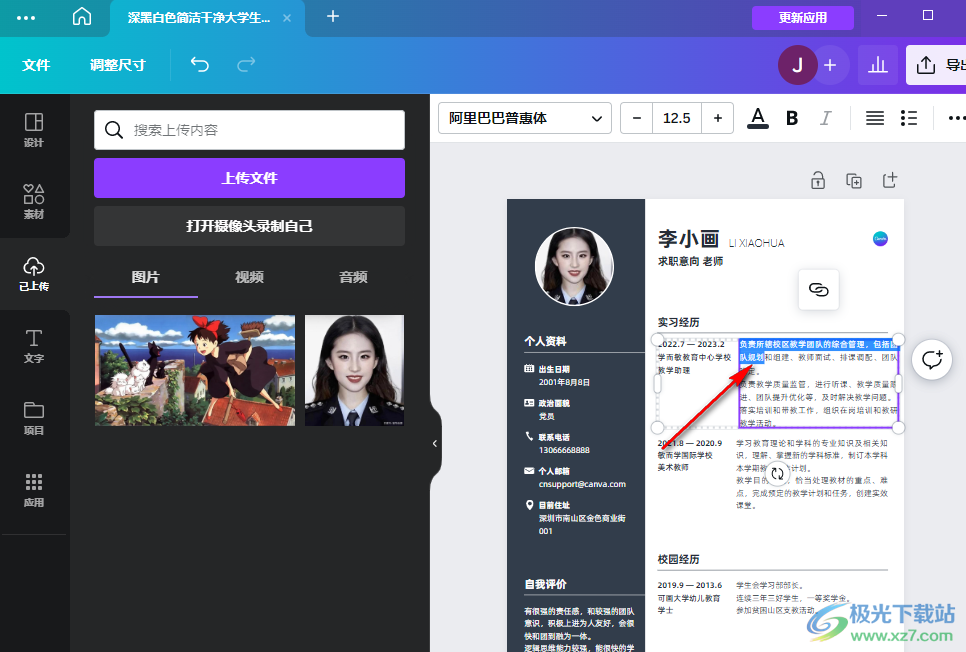
以上就是小编整理总结出的关于Canva可画制作简历的方法,我们先在可画中搜索简历,然后选择一个自己喜欢的简历模板,点击编辑模板选项,接着将模板中的内容替换为自己的实际内容,最后上传自己的证件照即可,感兴趣的小伙伴快去试试吧。

大小:158.58 MB版本:v1.99.0环境:WinXP, Win7, Win8, Win10, WinAll
- 进入下载
相关推荐
相关下载
热门阅览
- 1百度网盘分享密码暴力破解方法,怎么破解百度网盘加密链接
- 2keyshot6破解安装步骤-keyshot6破解安装教程
- 3apktool手机版使用教程-apktool使用方法
- 4mac版steam怎么设置中文 steam mac版设置中文教程
- 5抖音推荐怎么设置页面?抖音推荐界面重新设置教程
- 6电脑怎么开启VT 如何开启VT的详细教程!
- 7掌上英雄联盟怎么注销账号?掌上英雄联盟怎么退出登录
- 8rar文件怎么打开?如何打开rar格式文件
- 9掌上wegame怎么查别人战绩?掌上wegame怎么看别人英雄联盟战绩
- 10qq邮箱格式怎么写?qq邮箱格式是什么样的以及注册英文邮箱的方法
- 11怎么安装会声会影x7?会声会影x7安装教程
- 12Word文档中轻松实现两行对齐?word文档两行文字怎么对齐?
网友评论